很多学员一开始接触西门子触摸屏的时候,在做指示灯的功能的时候会发现它与其它平时接触到的触摸屏不一样,找不到跟它们一样的指示灯元件功能。
其实这里是西门子触摸屏与其它地方不同之处之一,西门子触摸屏很多东西是以事件或者变量更改状态的方式去做的。通过这些事件或者是变量去更改状态去实现一些功能,而不是像其它屏幕通过功能直接去设置。所以这边下面就给大家通过smart line屏幕的画面编辑软件进行演示。
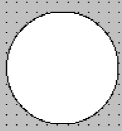
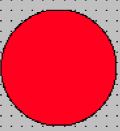
01需要准备好要显的变量
1、触摸屏与PLC新建好通讯链接,方便触摸屏变量关联上PLC需要显示的存储区域。

2、触摸屏的变量需要和要显示的存储区域建立好变量连接
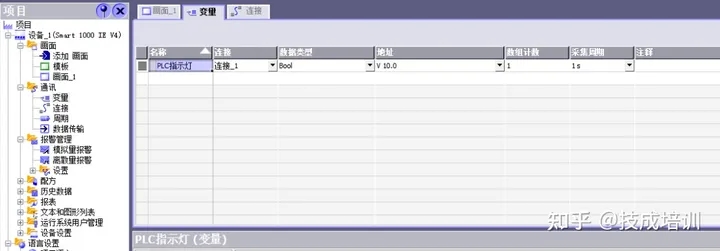
02制作指示灯
在其它的触摸屏中一般是有现有的指示灯的功能,但在西门子中不是这样子的。
西门子中在左侧这边找到您喜欢的图形,例如说圆形椭圆形和矩形,然后可以在您所需要的地方画出来,再把它的状态进行改变,实现指示灯的功能。
以下给大家演示的是圆形的方式,其它也是类似的。
首先我们在工具栏中简单对象中找到圆形点击它。
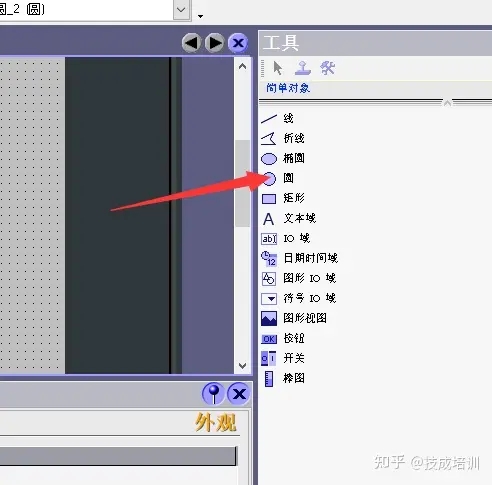
放置在我们所需要的位置,注意这里像是画圆形一样进行显示操作。放置完成后,点击它右键属性,找到它的动画,下拉里面有个外观。

在这里我们就可以变量那里选择,我们刚刚关联要显示的变量。
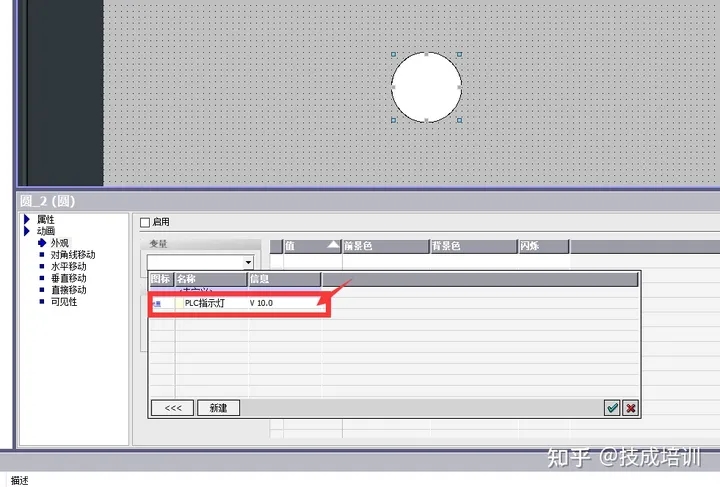
(1)选择完变量之后,我们在这里可以选择整数型;
(2)添加完成后,再这边添加0和1的值,也就是位的对应两种状态。注意,在背景色中需要更改在这边将其为接通状态时改成红色。
那我们就可以实现,在变量状态不同时显示不同颜色,这就是类似于指示灯一样的存在了。而且我们也可以通过这种方式去制作多状态指示灯,添加其它值就可以。
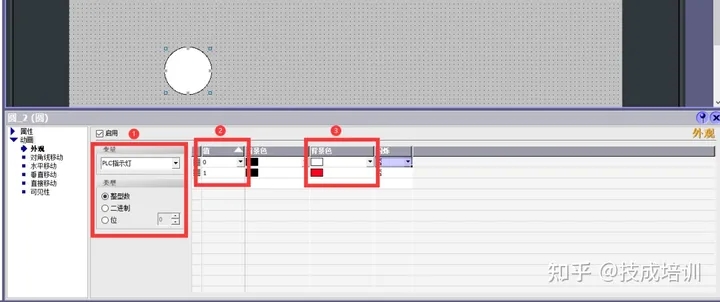
总结:
相信通过上面的介绍,大家已经掌握了西门子触摸屏,特别是smart系列做指示灯的相关技术了。西门子的触摸屏与其它触摸屏还是有不同之处,只要你适应了它的通过事件及变量去更改的方式来做功能,相信你学习西门子触摸屏,起来会事半功倍。